[Depanare] Telefoanele iPhone/Android se conectează lent la rețeaua wireless (Wi-Fi) a routerului
Există unele situații care încetinesc rețeaua wireless (Wi-Fi) sau poate fi o problemă cu telefonul sau rețeaua. Dacă telefonul dvs. iPhone sau Android se conectează lent la rețeaua wireless (Wi-Fi) a routerului ASUS, vă rugăm să consultați instrucțiunile de mai jos.
Notă:
A. Se recomandă să încercați să utilizați alte dispozitive (laptop-uri sau alte telefoane) pentru a vă conecta la aceeași rețea wireless (Wi-Fi) pentru a confirma dacă există aceeași situație.
Dacă este o problemă cu telefonul, se recomandă să contactați producătorul telefonului pentru ajutor.
b. După ce ați încercat să eliminați routerul ASUS, utilizați alte dispozitive (laptop-uri sau alte routere) pentru a vă conecta la modemul ISP pentru a confirma dacă situația este aceeași.
Dacă este o problemă cu modemul ISP, se recomandă să contactați furnizorul dvs. de servicii Internet (ISP) pentru a confirma viteza rețelei.
Prezentare
1. Verificați dacă cumva distanța dintre telefon și router este prea mare
3. Confirmați dacă nu cumva este folosit pe telefon VPN in acel moment
4. Încercați să stergeți cookies din browser si goliti cache-ul aplicațiilor
5. Încercați să reporniți routerul și telefonul
6. Încercați să ajustați canalele wireless (Wi-Fi) ale routerului
7. Încercați să vă conectați la un server DNS diferit pentru a optimiza viteza internetului
Vă rugăm să consultați următoarele instrucțiuni pentru depanare simplă
Vă rugăm să plasați routerul aproape de telefonul mobil utilizat frecvent. Scurtați distanța dintre telefonul mobil și router și evitați obstacolele și pentru a evita afectarea puterii semnalului din cauza distanței de transmisie a semnalului.
Puteți aprecia dacă puterea semnalului curent al conexiunii este suficientă în funcție de puterea semnalului afișat pe telefon.
Imaginea de mai jos folosește ASUS ZenFone9 ca exemplu:
Accesați [Setări] > [Rețea și Internet] > [Internet] > Atingeți numele Wi-Fi conectat (SSID) pentru a verifica puterea semnalului.
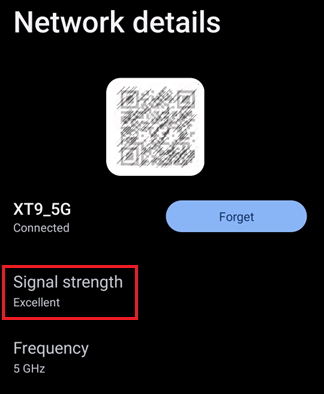
Vă rugăm să consultați întrebările frecvente de mai jos
[Wireless Router] Cum se verifică informațiile dispozitivelor conectate la routerul ASUS
Semnalul de 5 GHz este mai rapid decât semnalul de 2,4 GHz. Puteți încerca să utilizați semnalul de 5 GHz pentru a crește viteza rețelei atunci când puterea semnalului este aceeași.
Imaginea de mai jos folosește ASUS ZenFone9 ca exemplu:
Accesați [setări] > [Rețea și internet] > [Internet] > Atingeți numele Wi-Fi conectat (SSID) pentru a verifica frecvența ca 2,4 GHz sau 5 GHz.
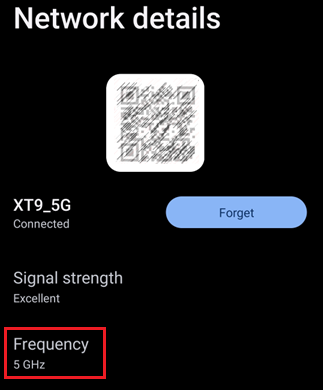
Vă rugăm să consultați întrebările frecvente de mai jos
[Wireless Router] Care este diferența dintre 2,4GHz și 5GHz
[ZenFone] Cum să vă conectați la rețeaua Wi-Fi
Pentru produsele Apple, consultați site-ul oficial Apple pentru a afla mai multe despre cum să vă conectați la Wi-Fi pe iPhone, iPad sau iPod touch.
Vă rugăm să dezactivați funcția VPN a telefonului înainte de a confirma viteza Wi-Fi.
Imaginea de mai jos folosește ASUS ZenFone9 ca exemplu:
Accesați [Setări] > [Rețea și internet] > [VPN]
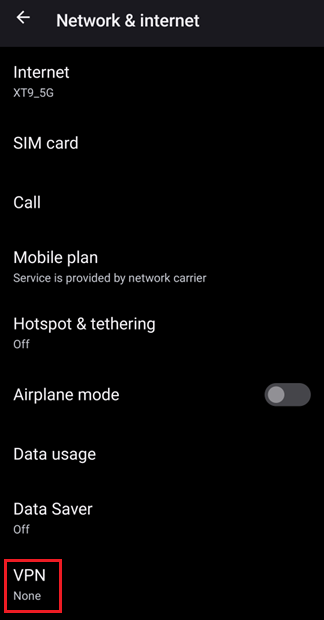
Puteți șterge cookie-urile și memoria cache înainte de a confirma viteza internetului. Pentru metoda de setare, vă rugăm să urmați instrucțiunile software din telefon pentru a configura.
Vă rugăm să consultați întrebările frecvente de mai jos
[ZenFone/Pad] How to free up memory
For Apple products, please refer to Apple's official website to know more about how to clear the cache on the iPhone.
Încercați să reporniți telefonul și routerul pentru a vedea dacă acest lucru se îmbunătățește. Imaginea de mai jos folosește ASUS ZenFone9 ca exemplu:
Derulați în jos meniul de setări rapide din partea de sus a ecranului și atingeți [pictograma Pornire] > [Repornire]
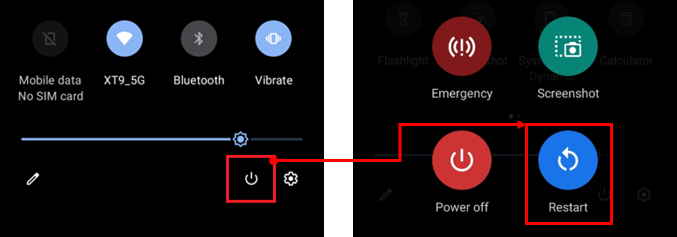
Vă rugăm să consultați întrebările frecvente de mai jos
Pentru produsele Apple, consultați site-ul oficial Apple pentru a afla mai multe despre cum să reporniți.
[Wireless Router]Cum să configurați un router ASUS pentru a reporni automat la anumite ore
Notă: Repornirea routerului nu va afecta setările existente ale routerului fără fir. În schimb, poate elibera un spațiu de stocare temporară a datelor (RAM) pentru a îmbunătăți performanța sistemului și a face ruterul fără fir să funcționeze mai bine.
Canalul wireless al routerului wireless ASUS este implicit la [Auto], vă puteți ajusta manual la alte canale wireless în funcție de nevoile dvs.

Vă rugăm să consultați Întrebările frecvente [Wireless Router] Cum să remediați canalul de control fără fir
În mod implicit, routerele ASUS vor obține automat IP-ul serverului DNS de la furnizorul de servicii de internet (ISP). Puteți selecta manual unul dintre serverele DNS din lista DNS, cum ar fi serverele DNS Google 8.8.8.8 și 8.8.4.4.
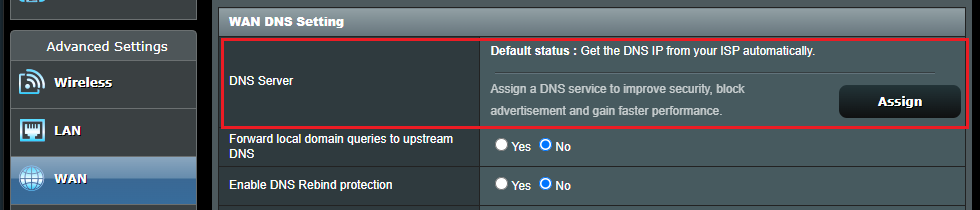
Vă rugăm să consultați întrebările frecvente de mai jos [Wireless Router] Cum să atribuiți manual serverul WAN DNS routerului ASUS
Pentru cum să actualizați firmware-ul, vă rugăm să consultați linkul de mai jos. Pentru alte telefoane sau dispozitive, se recomandă să contactați producătorul dispozitivului pentru ajutor.
Pentru telefoanele ASUS, vă rugăm să consultați Întrebările frecvente [Telefon] Cum să actualizez firmware-ul pe telefonul meu
Pentru produsele Apple, vă rugăm să consultați site-ul oficial Apple pentru a afla mai multe despre cum să actualizați
Routere ASUS, consultați Întrebările frecvente [Wireless Router] Cum să actualizați firmware-ul routerului dvs. la cea mai recentă versiune prin aplicația ASUS Router
Notă: După actualizarea firmware-ului routerului ASUS, se recomandă să resetați routerul la valorile implicite din fabrică. După ce routerul este configurat, reconectați telefonul la rețeaua wireless (Wi-Fi) a routerului.
Vă rugăm să consultați întrebările frecvente de mai jos
[Wireless Router] Cum să resetați routerul la setările implicite din fabrică
[Wireless Router] Cum să utilizați QIS (Quick Internet Setup) pentru a configura routerul
Dacă niciuna dintre metodele de mai sus nu este aplicabilă, se recomandă să contactați producătorul telefonului sau al routerului pentru ajutor.
Puteți contacta informațiile ASUS Call Center de mai jos. Vedeți asistență.